|
很多新手非常爱惜自己的电脑,经常给电脑清理系统垃圾,但是发现使用了半年左右变得非常卡顿,这个到底是怎么解决呢?其实从小编专业角度来说,系统使用一段时间后就会积压很多无法软件清理的垃圾以及注册表垃圾,最好的办法就是通过一键重装,那么新手如何重装win10系统呢?下面让小编教你一键重装win10系统的方法吧。 
下面是重装系统win10步骤: PS:需要下载口袋PE软件,下载地址:http://www.koudaipe.com/ 1、首先打开口袋装机软件(记得提前退出电脑安全软件,以免重装失败哦),进入后会自动检测当前环境。 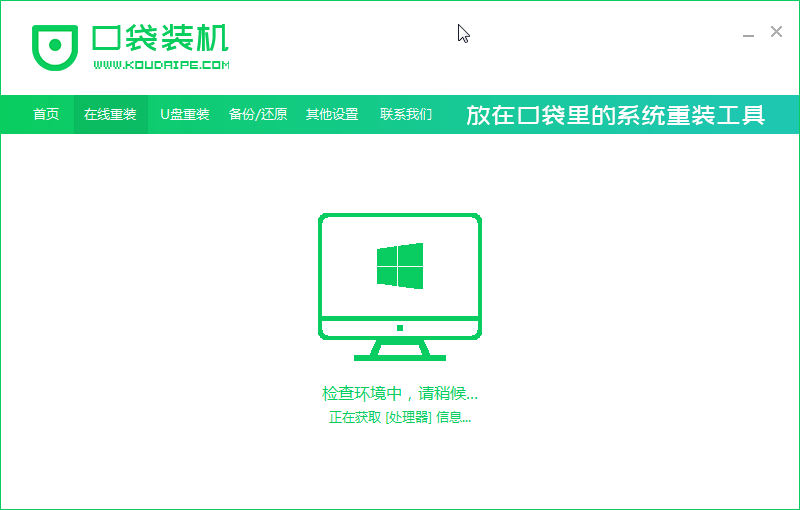 2、检查完成后我们选择【在线重装】,自动推荐我们安装win10系统,直接单击【安装此安装】即可。 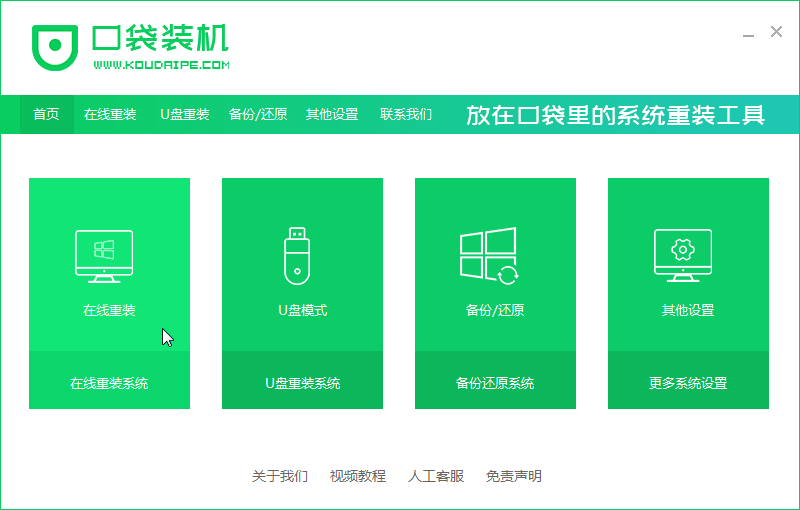 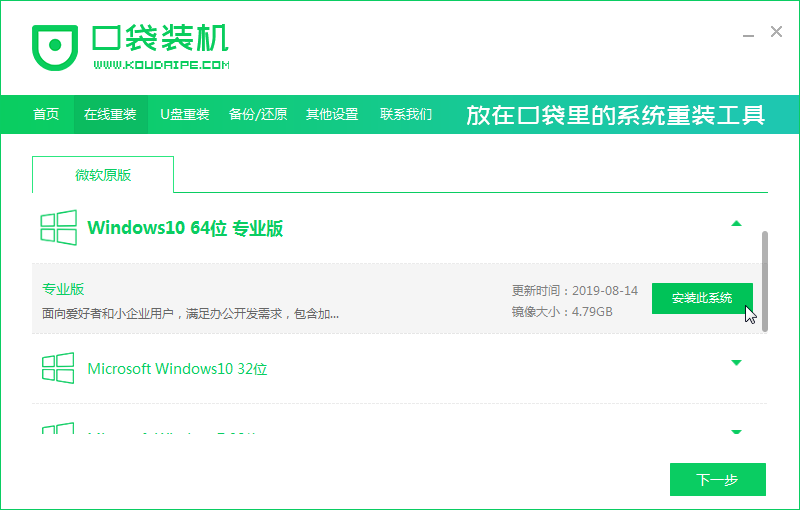 3、选中自己需要的安全软件,点击下一步。 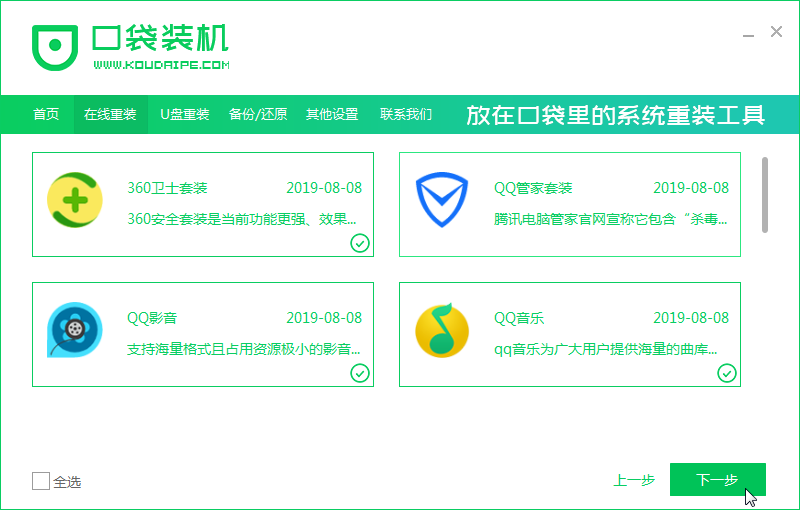 4、开始自动下载系统以及驱动程序...请耐心等待,期间请勿让电脑断电断网哦。 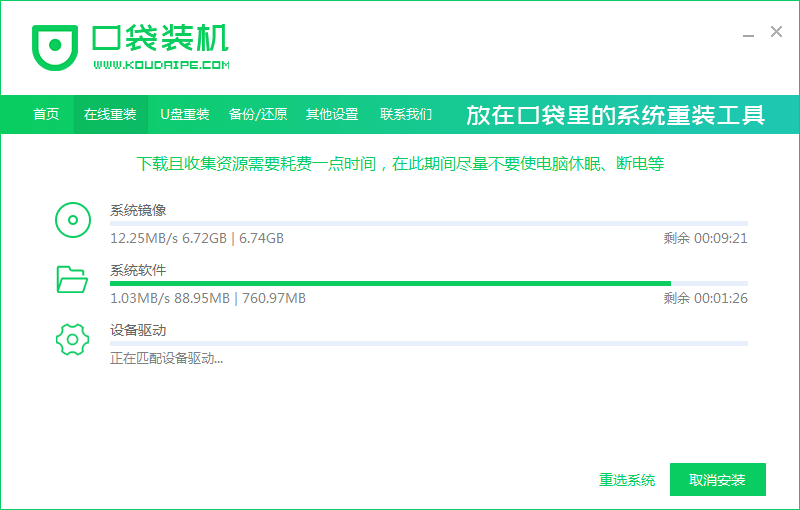 5、系统部署好自动重启开始安装系统。 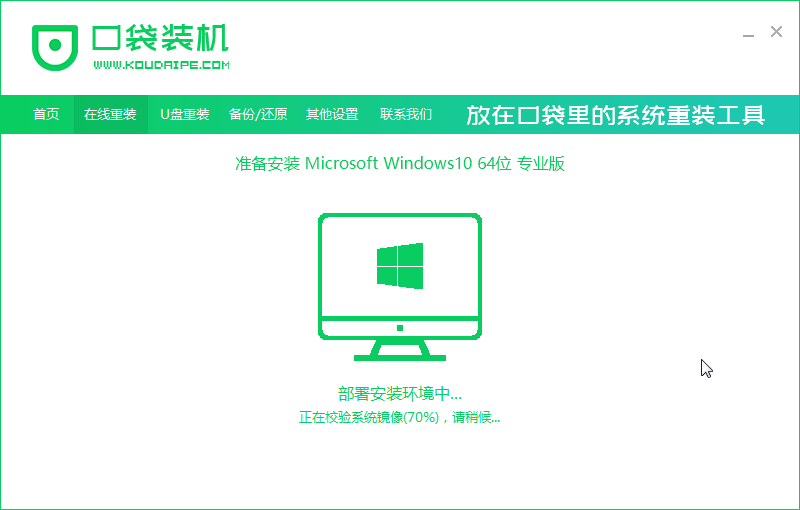 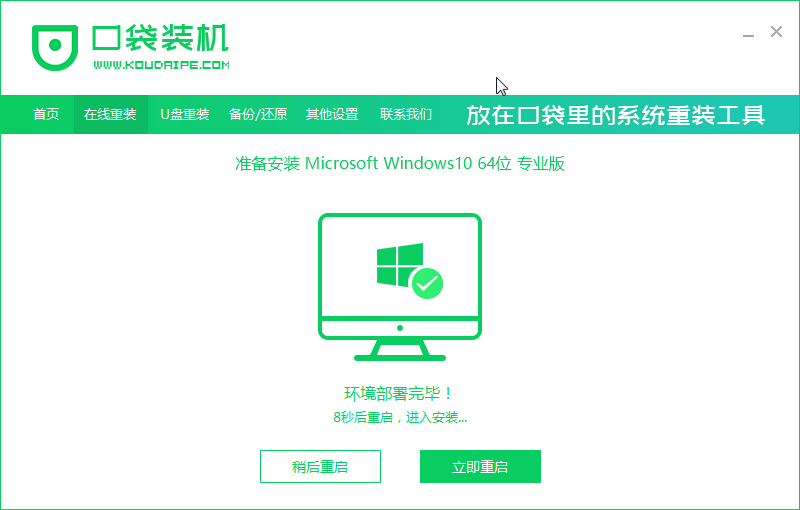 6、选择进入pe系统,敲击回车键即可。 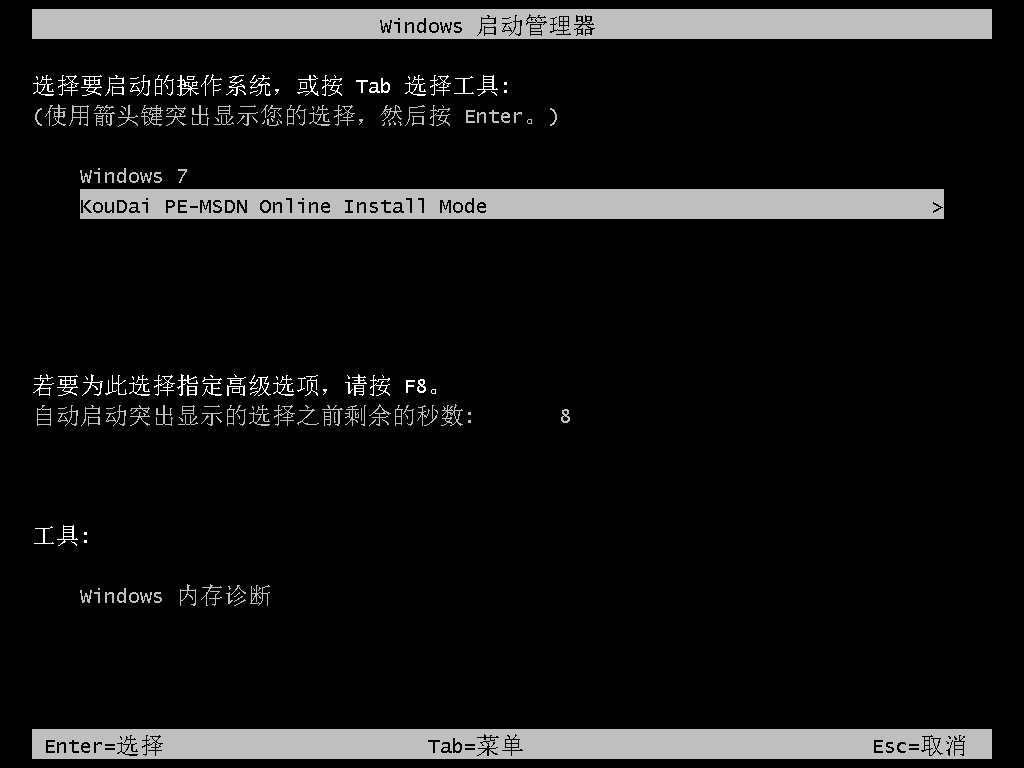 7、进入PE系统后会自动开始安装,请耐心等待。 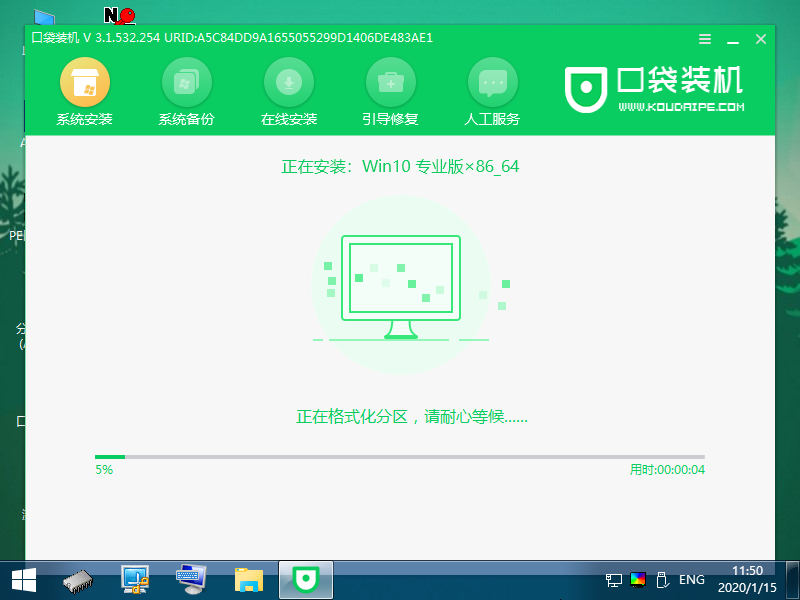 8、安装完成后会自动重启,重启多次是正常现象,之后就可以正常使用啦~ 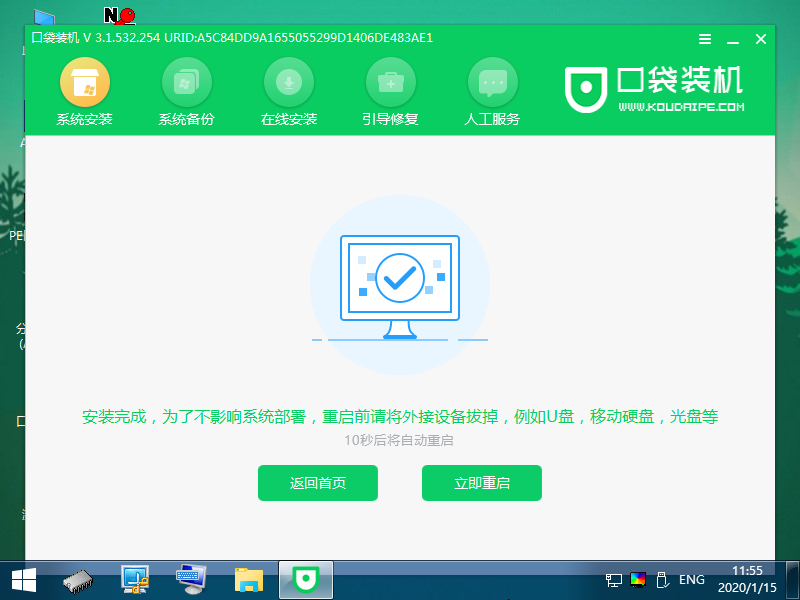 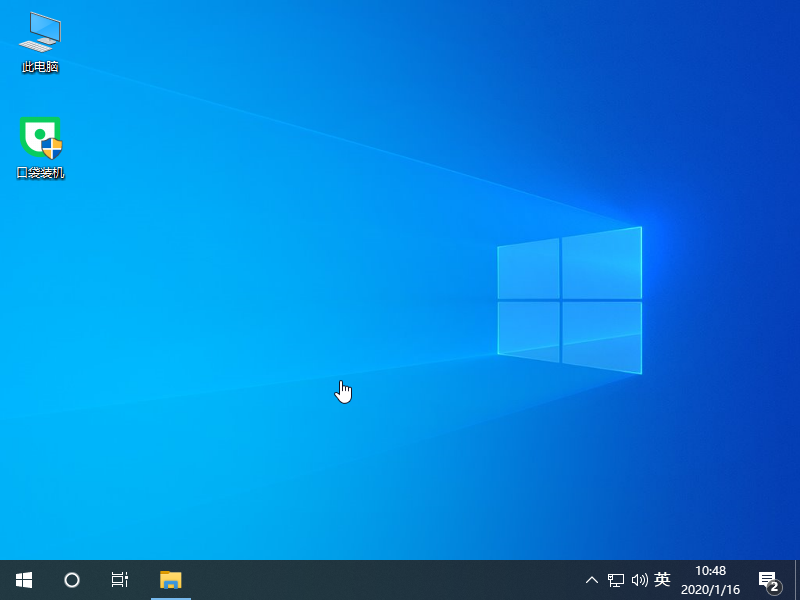 以上就是关于新手如何重装win10系统的具体操作流程哦。 - 标签:
- 重装系统win10一键重装win10新手如何重装win10系统
|